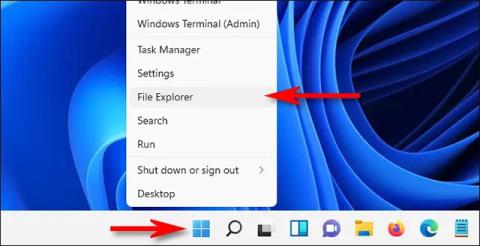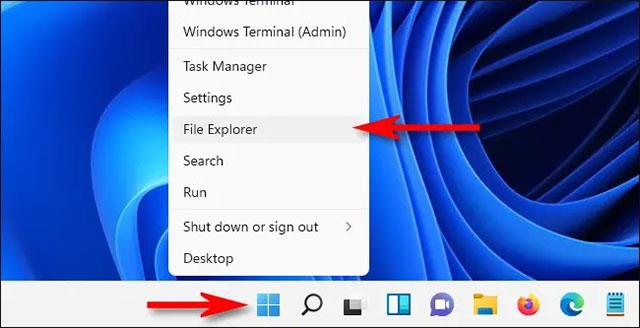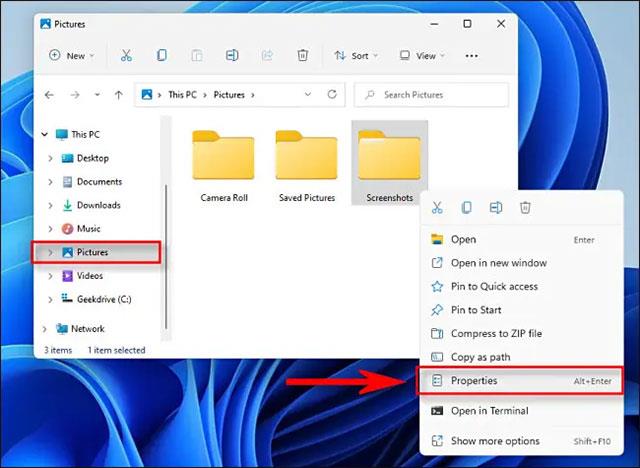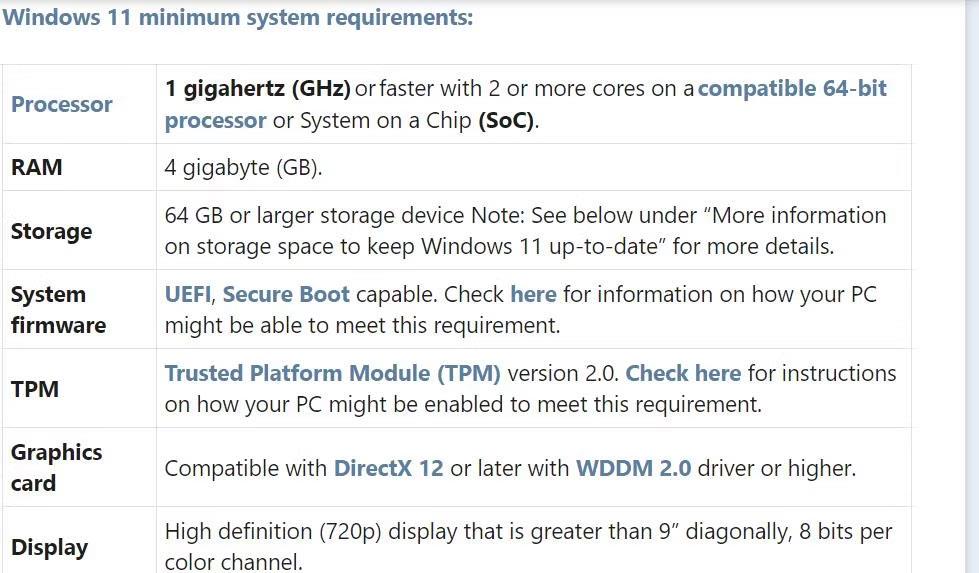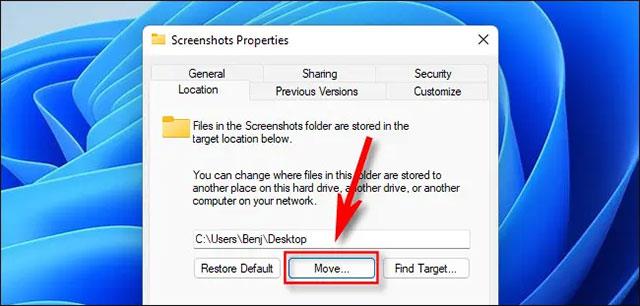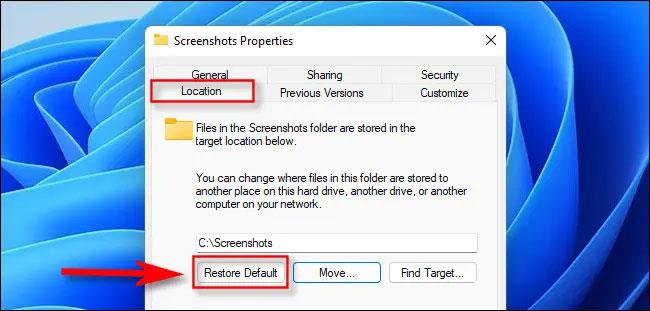Windows 10 или Windows 11 можете да направите екранна снимка с помощта на клавишната комбинация Windows + Print Screen. След това Windows автоматично ще запази изображението в специална папка, наречена „ Снимки на екрана “. По подразбиране можете да намерите тази папка в C:\Users\[User Name]\Pictures\Screenshots .
Можете обаче напълно да промените местоположението, където се запазват екранните снимки в Windows, както желаете. Нека разберем как да го направим точно по-долу.
Променете къде да запазвате екранни снимки в Windows 10 или Windows 11
За да започнете, първо отворете File Explorer, като натиснете клавишната комбинация Windows + E на клавиатурата. Или можете да щракнете с десния бутон върху бутона "Старт" и да изберете " File Explorer " в менюто, което се появява.
Когато се отвори прозорецът File Explorer, отворете Този компютър > Картини . След това щракнете с десния бутон върху папката “ Screenshots ” и изберете “ Properties ” в менюто, което се показва.
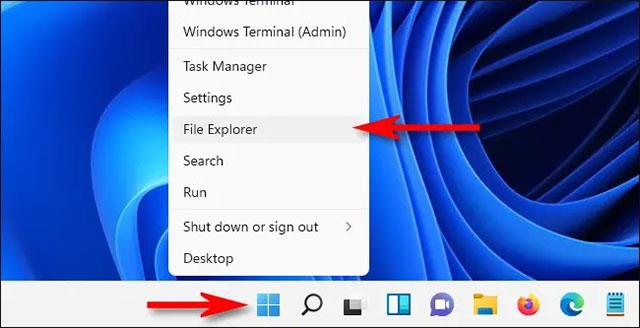
В прозореца „ Свойства на екранни снимки “ изберете раздела „ Местоположение “.
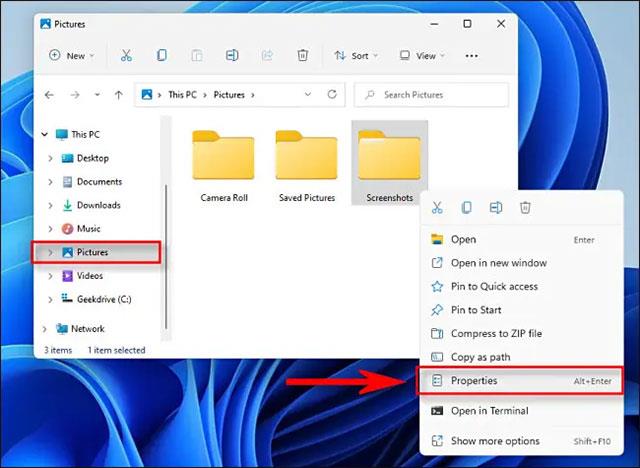
Като използвате текстовото поле в раздела „ Местоположение “, можете да въведете пътя на файла, в който искате Windows да запазва екранни снимки по подразбиране. Или щракнете върху бутона „ Преместване “ и можете да прегледате новото местоположение, като използвате прозореца „ Изберете дестинация “.
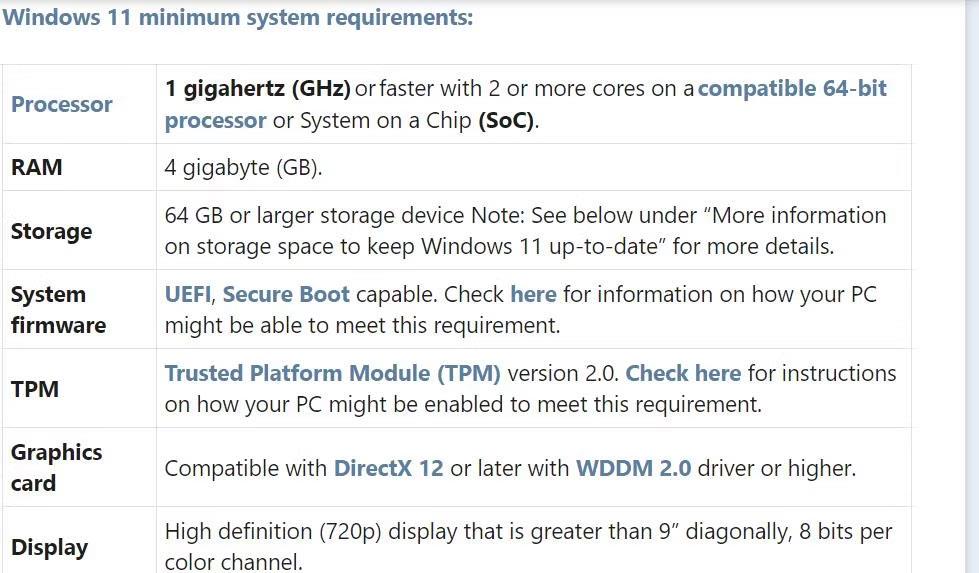
( Съвет : Можете да запишете екранната снимка навсякъде, но ви препоръчваме да не използвате друга специална системна папка като работния плот. Например, ако искате вашата екранна снимка да бъде лесно достъпна от работния плот, те могат да бъдат запазени в папка, наречена „ Екранни снимки “ на работния плот, вместо да изберете самия работен плот като място за съхранение).
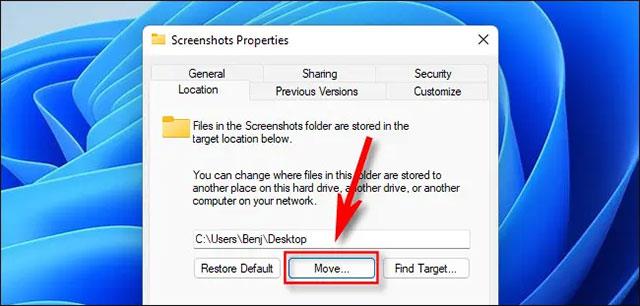
След като сте избрали местоположението за запазване на снимката, щракнете върху бутона „ Избор на папка “, след което потвърдете промените, като щракнете върху „ OK “ в прозореца със свойства на екранната снимка. Ако Windows попита дали искате да преместите съществуващи файлове със снимки на екрана на ново място, щракнете върху „ Да “ или „ Не “ по желание.
Следващият път, когато направите екранна снимка с помощта на клавишната комбинация Windows + Print Screen , файлът автоматично ще бъде записан на новото място. Ако искате отново да промените местоположението на екранната снимка, прегледайте новата папка за екранна снимка във File Explorer, щракнете с десния бутон върху нея и изберете „ Properties “, щракнете върху „ Location Tab “, след което изберете „ Restore Default “.
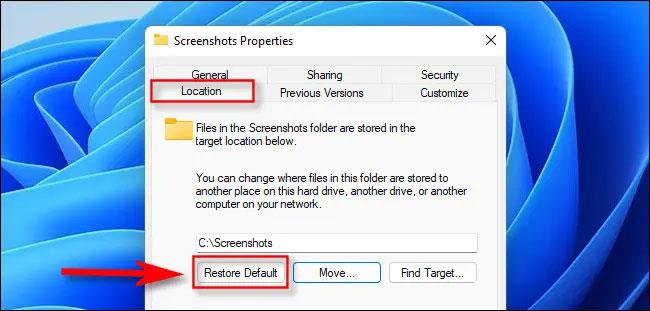
Надявам се, че сте успешни.